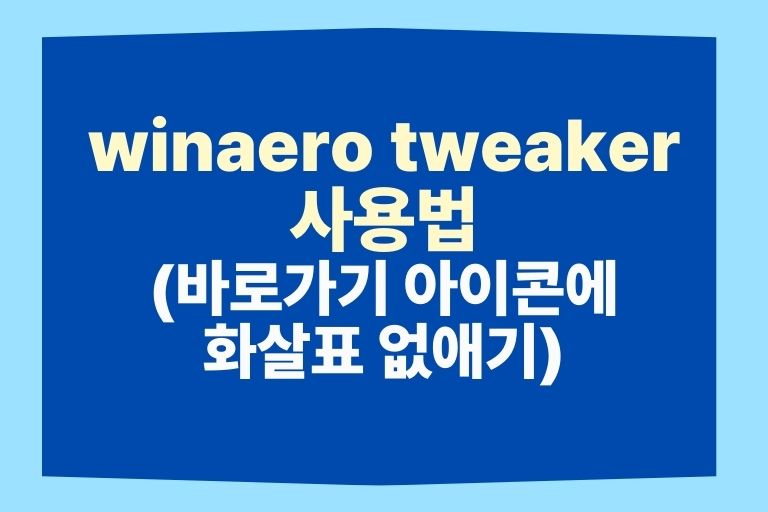안녕하세요, 오늘은 윈도우 사용자분들에게 정말 유용한 ‘Winaero Tweaker’라는 툴에 대한 소개인데요. 🌟 이 프로그램 하나로 윈도우 환경을 기분좋게 변화시킬 수 있답니다! ‘Winaero Tweaker’는 유저가 윈도우 시스템의 다양한 부분을 쉽고 자유롭게 조정할 수 있게 해주는 매우 강력한 도구예요. 작업 표시줄에서부터 시작 메뉴, 심지어 로그인 화면에 이르기까지, 취향에 맞게 설정할 수 있죠. 툴의 다운로드 방법부터 주요 기능, 그리고 winaero tweaker 사용법 팁까지 상세하게 알려 드리겠습니다.🚀✨
다운로드 및 설치
Winaero Tweaker는 윈도우 환경을 개인화하고 조정하는데 유용한 도구입니다. 이 툴을 이용하면 Windows 운영체제의 다양한 부분을 더 쉽게 관리하고 조정할 수 있습니다.
다운로드 시작
- 검색 엔진 사용: 먼저, Winaero Tweaker를 검색하기 위해 구글이나 네이버와 같은 검색 엔진을 사용합니다.
- 홈페이지 접속: 검색 결과에서 Winaero Tweaker의 공식 홈페이지(https://winaero.com/winaero-tweaker/) 링크를 찾아 클릭합니다.
- 홈페이지에 접속하면, ‘Get Winaero Tweaker’ 또는 ‘Download Winaero Tweaker’ 링크를 찾을 수 있습니다.
설치 파일 다운로드 및 실행
다운로드 페이지에서 설치 파일을 다운로드합니다. 파일은 주로 ‘.exe’ 형식으로 제공됩니다.
다운로드한 파일을 더블 클릭하여 설치를 시작합니다. 사용자 계정 컨트롤이 활성화되어 있다면, 실행을 허용해야 할 수도 있습니다.
설치 마법사
설치 마법사가 시작되면, 화면에 표시된 지침을 따릅니다. 설치 유형 선택: 일반 모드(Normal mode)와 포터블 모드(Portable mode) 중에서 선택할 수 있습니다.
- 일반 모드: 프로그램이 시스템에 완전히 설치되며, 시작 메뉴 아이콘과 언인스톨러가 포함됩니다.
- 포터블 모드: 설치 과정 없이 프로그램을 바로 사용할 수 있습니다.
설치 옵션 설정하고 완료
- 약관 동의: 사용자는 라이선스 약관에 동의해야 합니다.
- 설치 경로: 프로그램이 설치될 경로를 지정할 수 있습니다. 기본 경로를 사용하거나 변경할 수 있습니다.
- 시작 메뉴 폴더: 프로그램이 시작 메뉴에서 표시될 폴더를 지정합니다.
- 바로가기 아이콘: 바탕 화면이나 시작 메뉴에 바로가기 아이콘을 생성할 지 여부를 선택합니다.
모든 설정을 마친 후, ‘Install’ 버튼을 클릭하여 설치를 완료합니다. 설치가 끝나면 ‘Finish’ 버튼으로 설치 마법사를 종료할 수 있습니다.
주요 기능
Winaero Tweaker는 사용자가 윈도우 운영 체제를 자신의 필요와 취향에 맞게 조정할 수 있도록 다양한 기능을 제공합니다. 여기에는 윈도우 환경을 사용자화하고, 시스템 옵션을 조정하며, 부팅 및 로그온 과정을 설정하는 winaero tweaker 사용법이 포함됩니다. 이러한 기능들을 구체적으로 어떻게 사용하는지에 대한 자세한 설명은 다음과 같습니다.
Windows 환경 사용자 지정
- 시작 메뉴: 시작 메뉴의 레이아웃, 색상, 아이콘 크기 등을 변경할 수 있습니다.
- 탐색기: 탐색기의 아이콘, 배경색, 폴더 옵션 등을 사용자 지정합니다.
- 창 테두리: 창의 크기, 모양, 색상을 조정합니다.
- 시스템 폰트: 시스템 전체의 폰트 스타일과 크기를 변경할 수 있습니다.
- 작업 표시줄: 작업 표시줄의 위치, 색상, 투명도를 설정합니다.
시스템 옵션 조정
- 잠금 화면 비활성화: 잠금 화면을 비활성화하여 빠른 액세스를 가능하게 합니다.
- 마지막 로그인 사용자 이름 숨기기: 보안을 위해 마지막 로그인한 사용자의 이름을 숨길 수 있습니다.
- CTRL + ALT + DEL 로그온 요구: 로그인 시 보안을 강화하기 위해 CTRL + ALT + DEL 조합을 요구하도록 설정합니다.
부팅 및 로그온 옵션
- 부팅 설정: 부팅 시 나타나는 로고, 메시지 등을 사용자 지정할 수 있습니다.
- 로그온 설정: 로그온 화면의 배경, 텍스트, 알림 등을 변경합니다.
네트워크 옵션
- 네트워크 드라이브 사용 설정: 네트워크 드라이브의 접근성과 보안 설정을 조정합니다.
- TCP/IP 라우터 사용: 네트워크 트래픽 라우팅과 관련된 설정을 조정합니다.